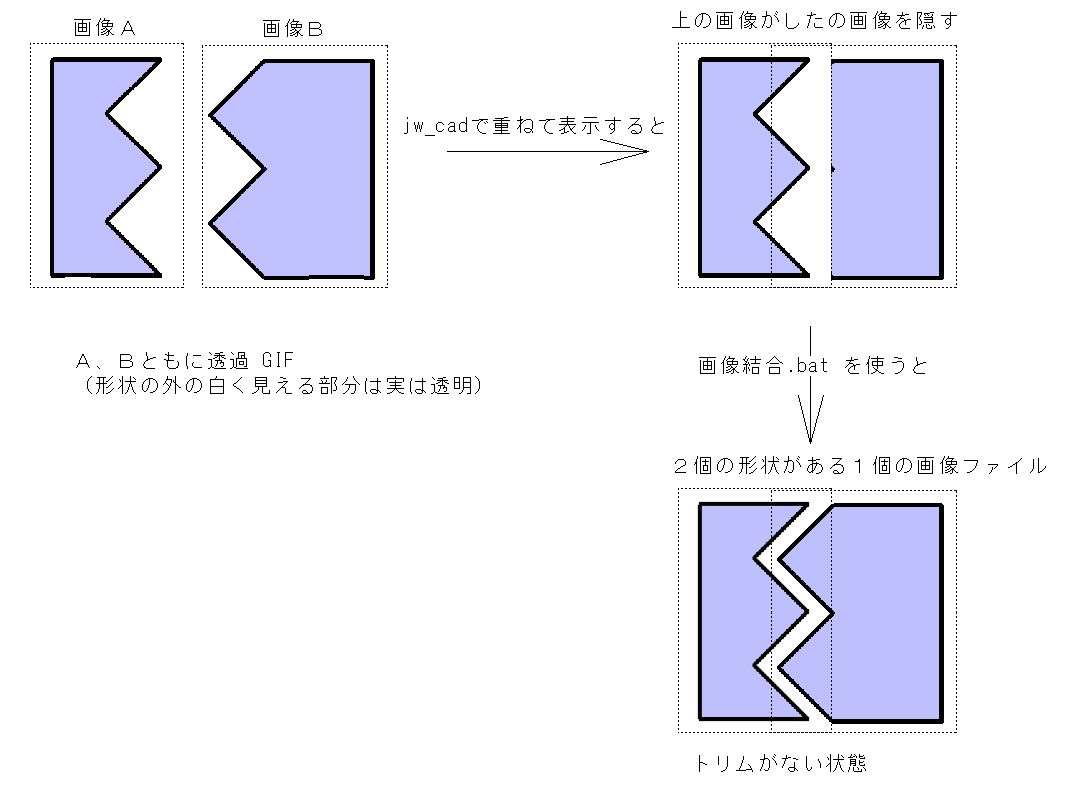画像結合.bat
画像結合.bat :: 複数の画像を1個にまとめる
「画像結合.bat」のダウンロード
「画像結合の説明」(jwwファイル)
- 画像結合.bat とは?
- jw_cadの外部変形です。
- jw_cad に貼り付けられた1個または複数の画像を1個の画像にまとめます。
- 1個の画像にまとめるとどうなるか?
- 複数の画像より1個の画像の方が描画が早くなる場合が多いです。
- 複数の画像のうちで一番ドットの粗い画像に合わせて作成しますので、細かすぎる画像は粗くなります。
- トリムや回転を考慮して結合画像を作ります。結合画像はトリムや回転がない状態で貼り付けられます。
トリムで取り除かれる部分の多い画像の場合は、画像のファイルサイズが小さくなります。
- 透過 GIF の画像は、透過部分を考慮して作成します。元画像のままでは他の画像の下になって見えなくなる部分も、見えるようにできます。
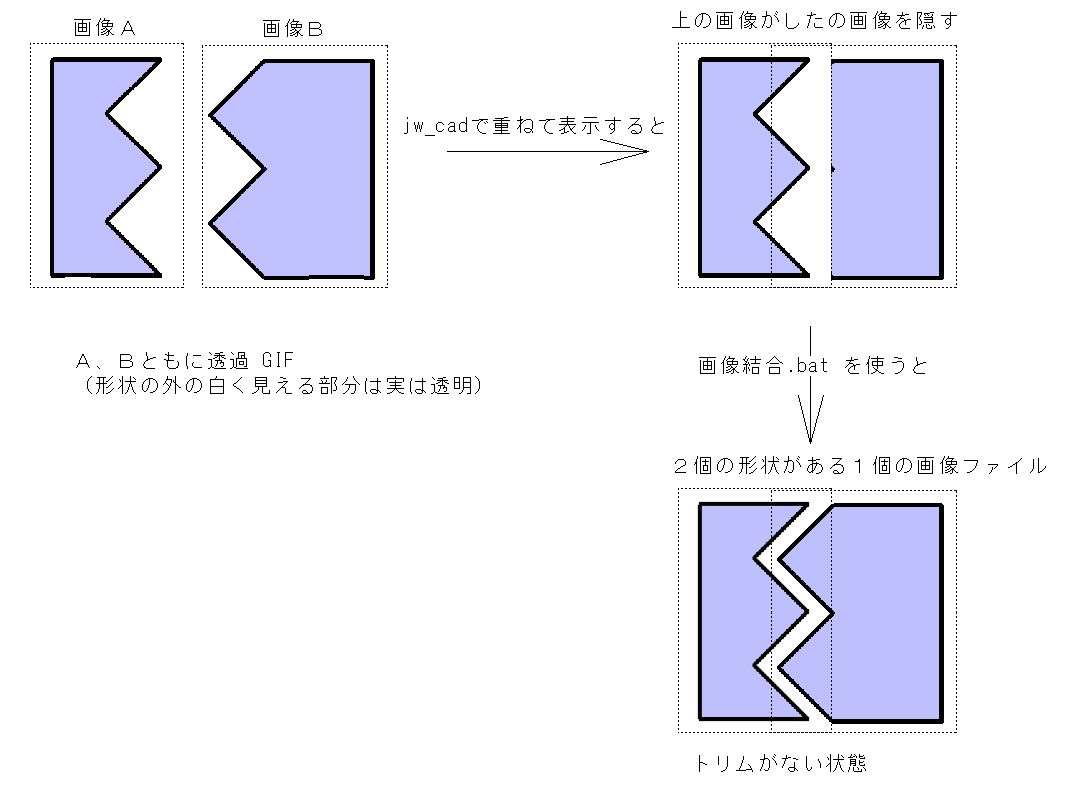
- 動かすのに必要なものは?
- もちろん jw_cad(Windows版)
- ruby (バージョンは 1.8.* でも、 1.9.* でも良いです) http://www.ruby-lang.org/ja/
- convert.exe (コマンドラインで画像を変換。ImageMagick に入っている)
cygwin がインストールしてあれば、convert.exe が動くかもしれませんが、
そうでなければ、Windows用の ImageMagick をインストールしてください。http://www.imagemagick.org/
- Susie Plug-in http://www.digitalpad.co.jp/~takechin/
解凍して *.spi ファイルを jwwフォルダにコピーして、jw_cad で
各種形式の画像ファイルが挿入できるようにしてください。
- 画像結合.bat (この中に rubyのプログラムも入っています)
- 使うときの注意
- 同梱はしないこと!! 結合ファイルも同梱されません。
同梱してある場合は、画像分離してから実行してください。
- 画像以外の図形(文字や線)を選択しても変化しませんが、読み書きの
できない画像(同梱 も含む)があるとエラーとなります。
- 結合ファイルは、編集jwwファイルと同じフォルダに、名前に0000〜
9999の数字を付けた名前で JPEGファイルとして作られます。
編集jwwファイルがまだ保存されていないときは、画像結合.bat と
同じフォルダに out0000.jpg〜out9999.jpgという名前で作られます。
既にファイルがあるときは、上書きをせず、新しい数字を使います。
画像結合を繰り返すとその数だけ画像ファイルができますので、不要な
ファイルは削除してください。
- 一度画像結合すると、undo で戻す以外、戻せません。
必要なら画像結合前のjwwデータを別名で保存した方がよいでしょう。
- ダウンロードする場所、ライセンスなど
- 画像結合.bat のダウンロードは、http://www.alato.ne.jp/oda
バグは、著作権者 oda@alato.ne.jp (小田 利通)に連絡ください。
ライセンスは、フリーソフトウェア GNU LGPL v3
- その他
- 結合ファイルは JPEG形式ですが、ruby が分かる人なら別の形式に
書換えることもできるでしょう。しかし、convert の出力する BMPは、
jw_cad でうまく表示できないときがあるようです。
また、convert の出力する透過 GIF の透過部分はなぜか白になりません。
どうしてでしょうね。(私の使っている convert や jww のバージョンに
関係するかもしれませんが、詳しくは調べていません)